Ubuntu 11.10: cambie de Unity a Gnome Desktop

Si no le gusta la interfaz predeterminada de Unity en Ubuntu 11.10, cámbiela a Gnome 3.2. Así es cómo.
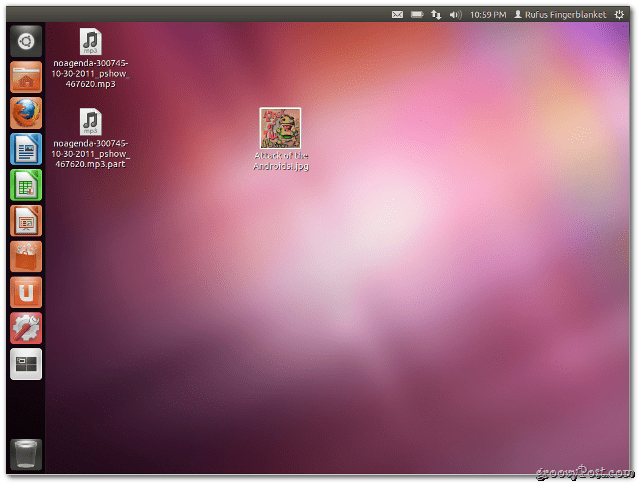
Primero, abra la terminal y escriba:
sudo apt-get install gnome-session-fallback
Introduzca su contraseña cuando se le solicite.
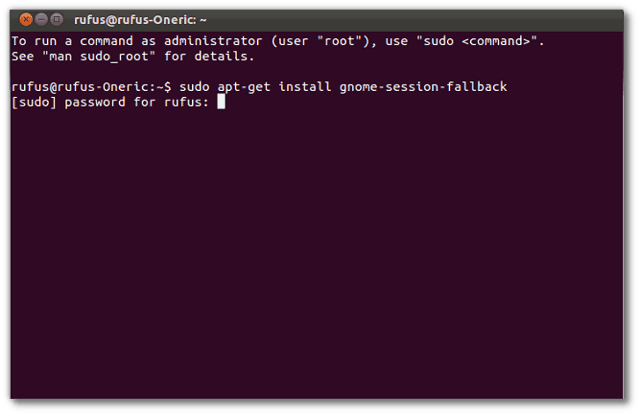
Después del mensaje que explica 40 MB de espacio será necesario para completar la instalación.
Type: Y and hit Enter to start the download and installation.
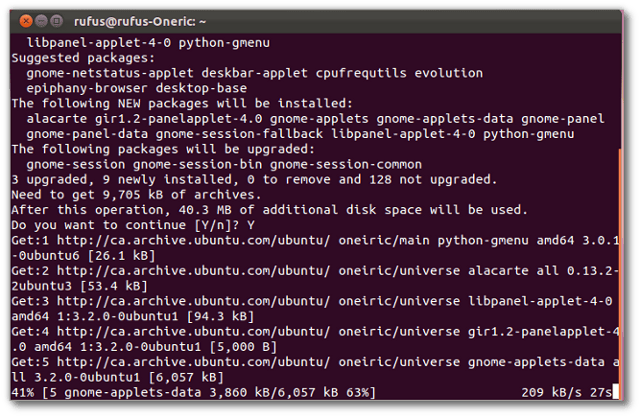
Cuando se complete la instalación, cierre sesión entu sistema. Haz clic en el ícono de ajustes junto a tu nombre de usuario. Notará dos entradas para Gnome: GNOME Classic y GNOME Classic (Sin efectos). Seleccione GNOME Classic e inicie sesión nuevamente.
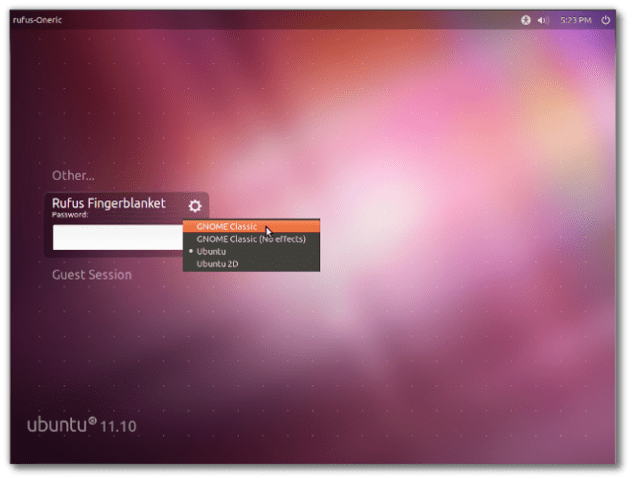
Eso es. Ahora podrá usar Gnome cada vez que inicie sesión. Si desea volver a cambiar, simplemente haga clic en el ícono de ajustes nuevamente y vuelva a cambiar a Ubuntu.
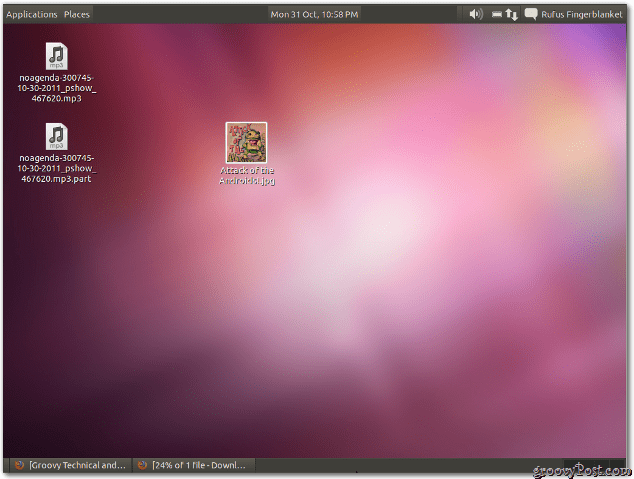










Deja un comentario